Kuinka luoda tai poistaa yliviivattua tekstiä Google-dokumenteissa
Miscellanea / / August 05, 2021
On hämmästyttävää, että tekstinkäsittelysovelluksissa on ominaisuuksia, jotka toistavat tosielämän kirjoitustavat. Yksi niistä on yliviivattu teksti. Normaalisti kirjoitamme jotain paperille ja jos se on väärin, asetamme lakon sanalle tai lauseelle. Sitten sen viereen kirjoitamme oikeat tiedot. Voit myös tehdä tämän tyyliin lyömällä tekstin läpi Google-dokumenteissa. Tässä oppaassa olen asettanut vaiheet luoda tai poistaa yliviivattu teksti Docsissa.
Ihmiset suosivat yleensä sovellusta, joka toistaa käytännön skenaarion. Näiden realististen ominaisuuksien avulla on erittäin toivottavaa, että käyttäjät suosivat online-tekstinkäsittelysovelluksia. Lisäksi docx- ja GDOC-muotojen välillä on hyvä yhteensopivuus. Joten ihmiset voivat myös muokata sisältöään sekä MS Wordissa että Docsissa. Molemmilla alustoilla yliviivattu teksti voidaan helposti lisätä tai poistaa vaatimuksen mukaisesti. Lukuun ottamatta pelkkää tekstimuotoa, yliviivaaminen voi helposti toimia kuten se on, jos siirrät tiedoston PDF-, DOCX- tai muuhun vastaavaan luettavaan tekstimuotoon.

Liittyvät | Kuinka muuntaa DOCX-tiedosto GDOC-muotoon
Sisällysluettelo
-
1 Kuinka luoda tai poistaa yliviivattua tekstiä
- 1.1 Luo / poista
- 1.2 Pikanäppäimet
- 1.3 Onko mahdollista käyttää yliviivattua tekstiä Android-laitteessa.?
Kuinka luoda tai poistaa yliviivattua tekstiä
Mennään vaiheisiin.
Luo / poista
Yliviivatun luomisen ja poistamisen prosessi on täysin sama.
- Avata docs.google.com
- Valitse tekstiosa, jonka haluat ylittää

- Mene sitten Muoto > Teksti > Yliviivattu
- Tältä näyttää yliviivattu teksti
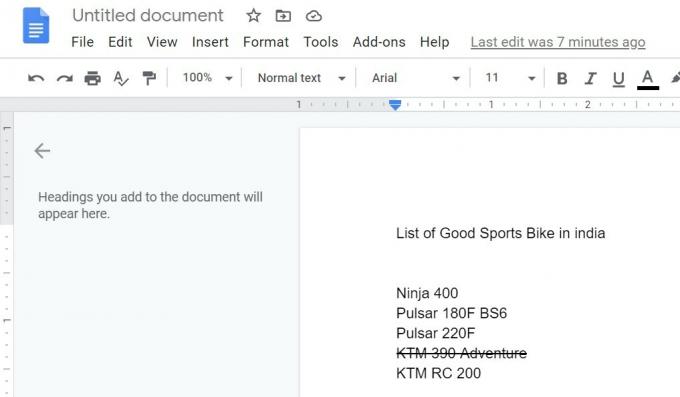
Pikanäppäimet
PC: llä / kannettavalla tietokoneella on pikanäppäimiä yliviivatun tekstityylin toteuttamiseksi. Jos käytät Windows-tietokonetta, käytä näppäimiä Alt + Vaihto + 5 Jos käytät Macbookia, käytä sitten Komento + vaihto + X
Mielenkiintoista on, että vaikka sana tai sanaryhmä on ylitetty, ne sisällytetään silti asiakirjan kokonaissanamäärään.
Onko mahdollista käyttää yliviivattua tekstiä Android-laitteessa.?
Kyllä, tämä ominaisuus on käytettävissä myös Google-dokumenteissa Androidille.
- Avata Google Doc Android-älypuhelimellasi / -tabletillasi
- Avaa seuraavaksi tiedosto, jota haluat muokata
- Voit muokata napsauttamalla Lyijykynä-kuvake näet näytön oikeassa alakulmassa.
- sitten muokkaustyökalut tulevat näkyviin ruudun yläosaan.
- napauta muodon kuvake yläosassa käynnistääksesi kappaleen ja tekstin muotoiluosan, joka näkyy näytön alaosassa
- Muista valita teksti, jonka haluat poistaa

- napauta yliviivattu kuvake lihavoitujen, kursivoitujen, alleviivattujen työkalujen vieressä[katso kuvakaappaus]
Joten se siitä. Kyse oli siitä, kuinka lisätä tai jättää yliviivattu teksti Google-dokumenttiin. Toivon, että opas oli mielenkiintoinen niille, jotka eivät tajua paljon tekstinkäsittelystä. Kokeile tätä. Olen varma, että pidät siitä.
Lue seuraava,
- Kuinka tietää, kuka katsoi Google-dokumenttisi
- Kuinka lisätä kuva toisen kuvan päälle Google Docissa
Swayam on ammattimainen tekninen bloggaaja, jolla on maisterin tutkinto tietokoneohjelmissa ja jolla on myös kokemusta Android-kehityksestä. Hän on vakaa Stock Android -käyttöjärjestelmän ihailija, ja hän rakastaa teknisen bloggaamisen lisäksi pelaamista, matkustamista ja kitaran soittamista / opettamista.


